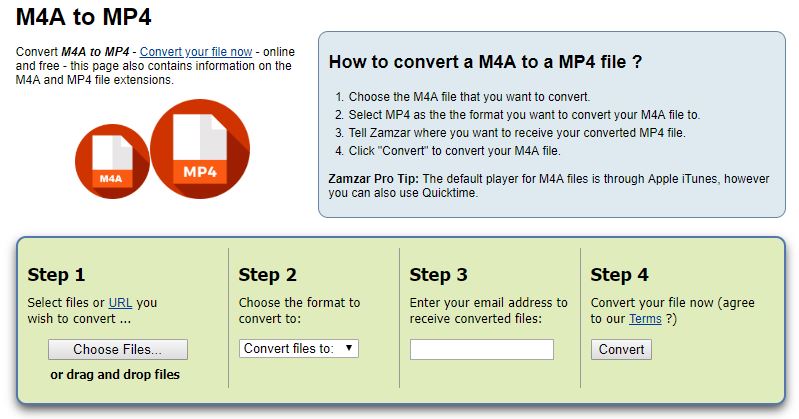- Artikel Rekomendasi
Mengonversi M4A ke MP4 dengan Konverter Terbaik
Mar 01, 2024• Proven solutions
Baik M4A maupun MP4, semuanya adalah file media MPEG-4. Perbedaan antara keduanya yaitu, M4A adalah singkatan dari MPEG-4 Audio, sering digunakan untuk mendeskripsikan file audio, dan merupakan sejenis format multimedia yang umumnya digunakan untuk perangkat Apple. Namun, MP4 pada umumnya dikenal sebagai kombinasi audio dan video, yang tidak hanya berisi trek video tetapi juga trek audio. Pada artikel ini, kami akan memperkenalkan software konverter M4A ke MP4 terbaik yang dapat Anda gunakan untuk mengonversi file M4A ke MP4 dengan mudah.
Dengan cukup beragamnya konverter M4A ke MP4 yang tersedia secara online, Anda mungkin akan kesulitan dalam memilih mana yang terbaik. Tersedia opsi layanan online gratis, berbayar, dan software desktop yang dapat Anda pilih. Berhubung file M4A dan MP4 relatif mirip satu sama lain, Anda dapat mengonversi file tersebut dengan mudah jika Anda memilih jenis konverter yang tepat. Yang harus Anda lakukan adalah menggunakan software, layanan online atau program berbayar untuk mengubah formatnya.
Tabel Perbandingan
Di bawah ini terdapat sebuah perbandingan dari kelima konverter tersebut. Perbandingannya dibuat dari segi sistem, format, dan penggunaan. Mari kita lihat.
| Windows | Mac | Format yang didukung | Mudah Digunakan | |
| FIlmora | Y | Y | M4A/MP4/AVI ... | Y |
| Free Online Video Converter | Y | T | MP4/MOV/AVI/WMV/MKV ... | Y |
| DVDVideoSoft M4A Converter | Y | T | FLAC/WMV/WAV ... | Y |
| KastorSoft | Y | Y | M4A/MP4/AAC ... | T |
| Zamzar | Y | Y | M4A/MP4/MP3 ... | Y |
Software konverter terbaik untuk mengonversi M4A ke MP4
1. Wondershare Filmora
Filmora dikenal sebagai konverter video dan konverter audio yang paling canggih. Ia mendukung sebagian besar format video dan juga format audio, sehingga sedapat mungkin menyederhanakan kegiatan konversi antara file media apa pun, termasuk M4A ke MP4. Selain sebagai konverter, ia juga merupakan sebuah pengedit tangguh yang dapat digunakan untuk mengedit file audio M4A atau file video MP4 Anda. Tampilan antarmukanya cukup intuitif sehingga Anda hanya perlu meluangkan waktu beberapa menit untuk menguasainya. Proses konversi antara file audio, dan pengeditan file audio tersedia sepenuhnya gratis. Tetapi Anda harus membeli sebuah kode registrasi untuk mendapatkan akses penuh ke fitur pengeditan videonya. Anda dapat mendownload versi uji coba gratisnya di bawah ini.
Cara mengonversi M4A ke MP4 dengan Filmora.
Langkah ke-1: Buka Filmora. Impor file M4A ke Filmora. Anda dapat memilih File untuk mengimpor, atau cukup seret audio Anda ke area media.
Langkah ke-2: Seret file ke dalam timeline. Jika Anda ingin mengeditnya, cukup klik ganda pada klip tersebut.
Langkah ke-3: Klik EXPORT. Pada tab Format, pilih MP4. Kemudian, klik Export di bagian kanan bawah.
2. Free Online Video Converter
Apa yang lebih baik daripada sebuah konverter audio yang gratis? Konverter audio Powersoft ini dapat digunakan untuk mengonversi berbagai jenis file audio yang berbeda. Ini berarti bahwa ia dapat digunakan untuk mengonversi sebuah file M4A ke MP4. Mengubah audio dari video menjadi mudah dengan konverter online ini. Software online ini mudah digunakan dan kompatibel dengan berbagai format. Tugas konversi menjadi mudah dan tidak memerlukan lebih dari 3 langkah sederhana dengan menggunakan software online ini. Yang harus Anda lakukan adalah memilih file audio M4A dan memilih format yang Anda inginkan sebagai tujuan konversi, yaitu file video MP4. Kemudahan penggunaan mungkin merupakan manfaat terbesar dari software konverter online gratis ini. Meskipun Anda tidak memiliki banyak pengalaman dalam mengonversi file, Anda dapat memahami cara menggunakan opsi online ini.
Langkah-langkah untuk mengonversi M4A ke MP4 dengan Powersoft.
Langkah ke-1: Klik Select file to start di halaman utamanya. Kemudian, Anda perlu menginstal Launcher.
Langkah ke-2: Klik Browse untuk mengimpor audio M4A. Setelah itu, pilih MP4 sebagai sebuah format output.
Langkah ke-3: Sekarang, klik Convert di sudut kiri bawah. Setelah beberapa saat, Anda akan menemukan file MP4 baru di folder tempat Anda menyimpan M4A.
Kontra:
Kekurangan terbesar dari menggunakan sebuah software konverter audio gratis seperti Powersoft adalah terbatasnya ketersediaan fitur-fitur yang canggih. Walaupun software konverter ini kompatibel dengan semua jenis file yang berbeda, tetapi tidak tersedia fitur lanjutan yang dapat Anda pilih. Ia hanya menawarkan pilihan yang paling minimal. Ini tidak menjadi masalah bagi sebagian pengguna online yang hanya ingin mengonversi file secara gratis dan tidak peduli tentang fitur tambahan.
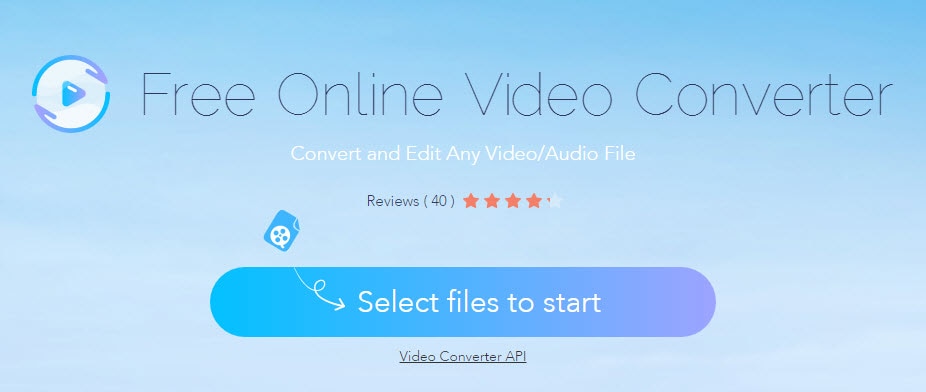
3. DVDVideoSoft M4A Converter
Banyak pengguna online yang bingung dalam membedakan file M4A dan MP4. Yang satu adalah audio dan yang lainnya adalah video, sehingga dapat membuat konversi dari sebuah file audio M4A ke file video MP4 menjadi sedikit sulit bagi sebagian orang. Menggunakan software konversi yang tepat dapat menyederhanakannya.
Software ini dirancang untuk memudahkan konversi M4A ke MP4. Antarmuka yang sederhana adalah sesuatu yang akan langsung Anda sadari. Walaupun tersedia fitur tambahan yang dapat Anda akses dengan software konverter ini, tetapi ia tetap mudah digunakan dan memiliki sebuah tata letak yang bahkan para pemula pun dapat menguasainya. Anda dapat mengonversi file dengan cepat, dan ia cocok untuk mengonversi file M4A ke MP4.
Kontra:
Satu-satunya kekurangan dari software konverter ini adalah Anda harus membayar untuk membuka semua fitur tambahan, dan ia dirancang hanya sebagai sebuah konverter M4A ke MP4. Ini berarti Anda hanya dapat menggunakan software konverter ini untuk file M4A dan MP4. Untuk beberapa orang, ini dapat menjadi sebuah kekurangan yang besar, tetapi jika Anda hanya mencari konverter M4A ke MP4 yang bagus, ini adalah software yang harus dipilih.
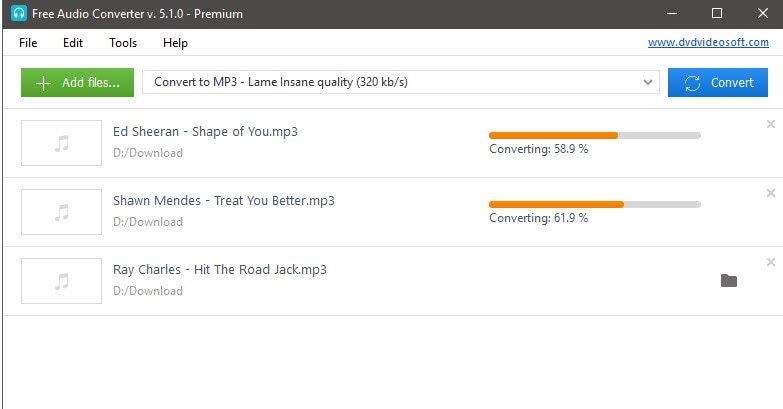
4. KastorSoft Free M4A Converter V1.11
Ini adalah software konverter audio lain yang dapat Anda temukan secara online dan sepenuhnya gratis untuk digunakan. Ia menawarkan lebih dari sekadar kemampuan untuk mengonversi sebuah file M4A ke MP4. Anda juga dapat menggunakan software gratis ini untuk memotong dan mengonversi semua jenis file yang berbeda. Ini termasuk M4A, MP4, MOV, AAC, dan MP3. Konverter ini sangat tangguh dan mudah digunakan.
Kontra:
Walaupun software konverter ini menawarkan berbagai keuntungan lebih dari beberapa opsi lainnya, Anda akan merasa kesulitan untuk memahami tata letaknya. Kemudahan penggunaan bukanlah sesuatu yang ditawarkan oleh software konverter ini kepada para pengguna online.
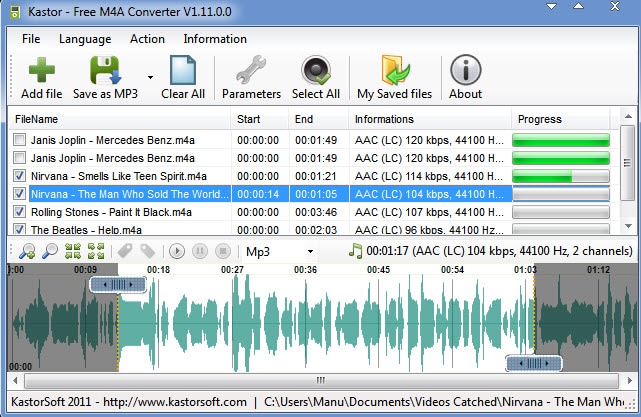
5. Zamzar
Zamzar adalah sebuah konverter M4A ke MP4 online. Anda tidak perlu melakukan registrasi, download, dan masuk, sehingga sangat praktis untuk digunakan. Anda dapat memilih file untuk mengimpor video. Selain itu, konverter ini juga mendukung impor URL. Pada dasarnya, mengonversi M4A ke MP4 hanya memerlukan empat langkah. Tetapi Anda perlu memasukkan email untuk menerima file MP4 yang dikonversi.
Berikut adalah langkah untuk mengonversi file M4A ke MP4
Langkah ke-1: Pilih file atau URL untuk mengimpor video M4A. Setelah mengimpor, file tersebut akan ditampilkan di bagian bawah.
Langkah ke-2: Pilih format MP4 sebagai file yang dikonversi. Selain itu, Anda juga dapat memilih 3GP, MOV, FLV, GIF ...
Langkah ke-3: Masukkan email yang ingin Anda gunakan untuk menerima video yang dikonversi tersebut
Langkah ke-4: Klik Convert untuk memulai prosesnya.
Kesimpulan
Semua konverter M4A ke MP4 yang tercantum di dalam daftar di atas dapat membantu Anda mengonversi file M4A dengan mudah. Kami merekomendasikan Filmora kepada Anda untuk mengonversi file M4A dan mengedit video. Download sekarang untuk mulai mengonversi dan mengedit.